"Ich habe eine WAV-Datei auf meinem Computer. Jetzt möchte ich WAV schneiden. Können Sie mir ein praktisches Tool empfehlen?" - Emma
Haben Sie eine lange Audiodatei als WAV-Format aufgenommen und möchten einen bestimmten Teil von der langen WAV-Datei speichern? Zu diesem Zeitpunkt können Sie WAV-Datei schneiden. In diesem Artikel stellen wir Ihnen 3 nützliche WAV Cutter vor, mit denen Sie einfach und schnell WAV-Dateien schneiden können.

Aiseesoft Video Converter Ultimate ist ein leistungsstarke WAV Cutter. Mit dieser Software können Sie sowohl einfach und schnell WAV-Dateien schneiden, als auch Ihre WAV-Datei in mehrere Segmente aufteilen. Außerdem können Sie auch die Datei in gleicher Länge schneiden.
Sie können auch die Datei bearbeiten, wie z.B. die Audiospur und die Lautstärke einstellen. Darüber hinaus unterstützt die Software viele verschiedene Audioformate, wie z.B. AAC, AC3, AIFF, WMA usw. Hier können Sie auch Ihre WAV-Dateien in andere Audioformate umwandeln, wie z.B. WAV in OGG konvertieren.
Darüber hinaus können Sie das Video umwandeln und bearbeiten, wie z.B. 3D Effekt anwenden, die Helligkeit und den Kontrast optimieren, einen Untertitel hinzufügen usw.
Downloaden und installieren Sie Aiseesoft Video Converter Ultimate auf Ihrem Windows und Mac. Unten stellen wir Ihnen Schritt für Schritt vor, wie Sie WAV schneiden können.
Schritt 1: Starten Sie Aiseesoft Video Converter Ultimate auf Ihrem Computer. Dann klicken Sie oben auf "Dateien hinzufügen" oder auf das Plus-Zeichen, um die WAV-Datei zu laden. Außerdem können Sie auch Ihre WAV-Datei direkt in dieses Programm ziehen.
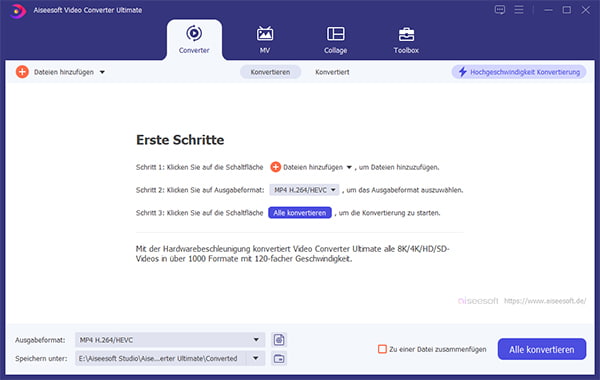
Schritt 2: Klicken Sie auf das "Schneiden"-Zeichen, um die Schneiden-Funktion aufzurufen. Im neuen Fenster können Sie den Schieberregler in der Zeitleiste ziehen, und dann klicken Sie auf das "Splitten"-Zeichen, um die Audiolänge zu beschneiden. Sie können auch ein gewünschtes Segment auswählen, indem Sie die Anfangs- und Endzeit eingeben. Außerdem können Sie Ihre Segmente in einer Datei zusammenfügen.
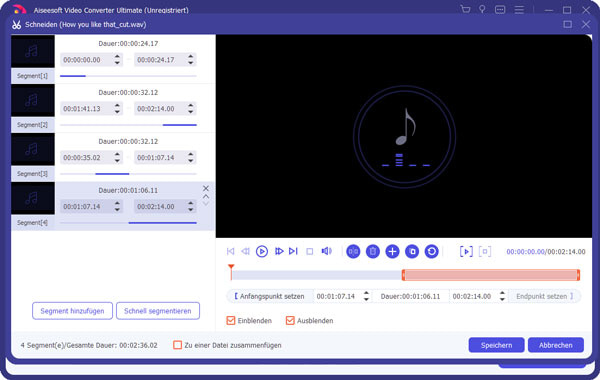
Schritt 3: Wenn Sie Ihre WAV-Datei durchschnittlich in gleicher Länge schneiden, können Sie auf den "Schnell segmentieren"-Button klicken. Sie können auch direkt ein Segment auf die linke Liste ziehen, um die Reihenfolge von den Segmenten zu ändern.
Schritt 4: Darüber hinaus können Sie "Einblenden" und "Ausblenden" aktivieren. Als nächstes klicken Sie unten auf den Button "Speichern".
Schritt 5: Klicken Sie auf den Dropdown-Pfeil von "Speichern unter", dann können Sie einen Speicherort für Ihre Audioclips auswählen. Anschließend klicken Sie unten auf den "Alle konvertieren"-Button, um die Datei zu speichern.
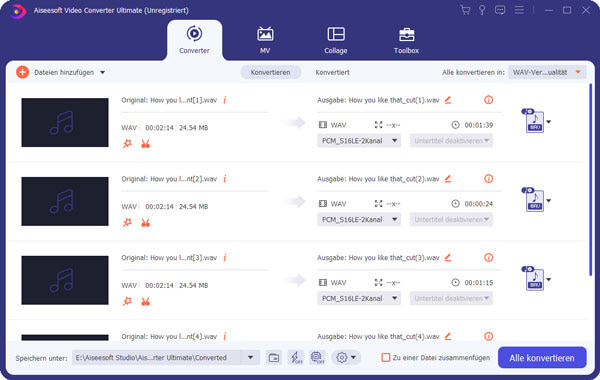
Tipp: Möchten Sie Ihre WAV-Datei komprimieren oder MP3 in WAV umwandeln? Diese Software kann Ihnen dabei helfen.
Audacity ist auch ein kostenloser und professioneller Audio Editor, der auf vielen Plattformen funktioniert (z.B. Windows, Linux oder Mac). Mit diesem WAV Cutter können Sie WAV-Dateien einfach und kostenlos schneiden. Außerdem bietet dieses Programm auch viele verschiedene Bearbeitungstools. Sie können einige Effekte für Ihre WAV-Datei einstellen, wie z.B. die Audiodateien kopieren, duplizieren und mehrspuriges Mischen von Sound anwenden. Folgend zeigen wir Ihnen, wie Sie WAV-Datei schneiden können.
Audacity downloaden: https://www.audacity.de/downloads/
Schritt 1: Klicken Sie oben auf "Datei", dann klicken Sie im Dropdown-Menü auf "Importieren". Anschließend klicken Sie auf "Audio", um Ihre WAV-Datei auf Ihrem Computer zu importieren.
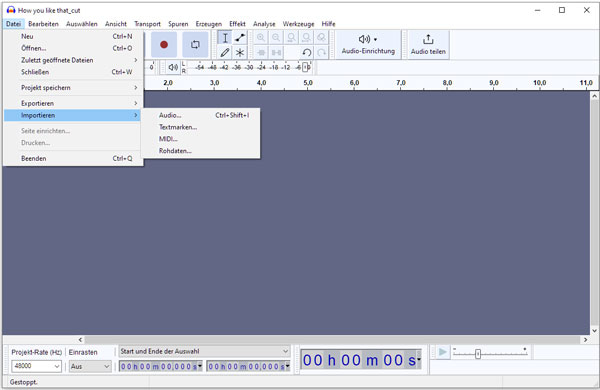
Schritt 2: Dann wählen Sie den nicht gewünschten Audioclip aus. Anschließend klicken Sie oben auf "Bearbeiten". Im Dropdown-Menü klicken Sie auf "Ausschneiden", um den WAV-Clip zu entfernen.
Schritt 3: Sie können auch andere Einstellungen von Ihrer WAV-Datei vornehmen, wie z.B. die Lautstärke anpassen und die Geschwindigkeit von der Audiodatei ändern.
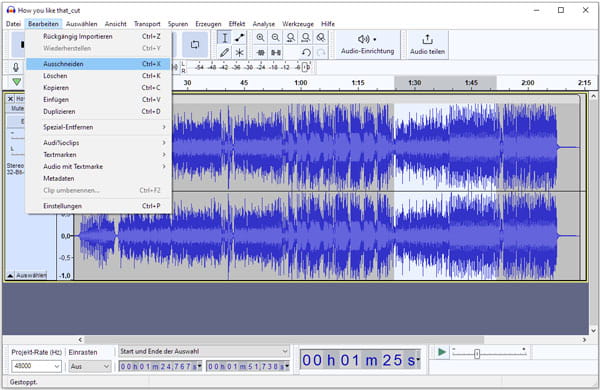
Schritt 4: Klicken Sie oben auf "Datei", und dann klicken Sie auf "Exportieren". Anschließend wählen Sie WAV-Format aus. Dann können Sie einen Speicherort für Ihren WAV-Clip auswählen und die Datei speichern.
Wenn Sie nicht auf Ihrem Computer ein Programm herunterladen möchten, können Sie einen online WAV Cutter benutzen. Audio Trimmer ist ein benutzerfreundlicher WAV Cutter, mit dem Sie mit nur wenigen Klicks WAV schneiden können. Darüber hinaus unterstützt das Programm fast alle Audioformate, wie z.B. MP3, AAC, OGG, FLAC usw. Ihre Dateigröße darf jedoch 100 MB nicht überschreiten. Befolgen Sie die Anleitung unten, um Ihre WAV-Datei zu schneiden.
Website: https://audiotrimmer.com/de/
Schritt 1: Klicken Sie auf das schwarze Rechteck auf der Website, um Ihre WAV-Datei hochzuladen.
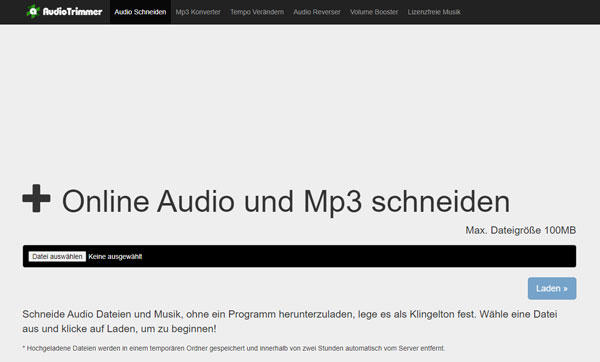
Schritt 2: Ziehen Sie den Anfangs- und Endschiebregler, um ein gewünschtes Segment auszuschneiden. Sie können unten auch eine Start- und Endzeit eingeben.
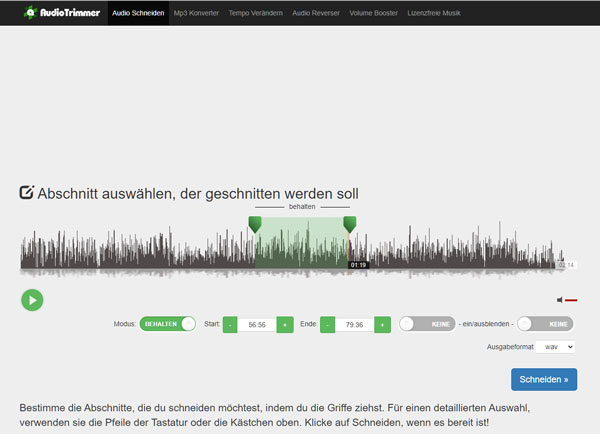
Schritt 3: Sie können vom "BEHALTEN"-Modus in den "ENTFERNEN"-Modus wechseln, indem Sie auf den Schieberegler neben "Modus" klicken. Dann können Sie die Clips löschen, die Sie nicht benötigen.
Schritt 4: Sie können auch "ein/ausblenden" aktivieren. Darüber hinaus können Sie die Lautstärke anpassen und das Ausgabeformat auswählen.
Schritt 5: Klicken Sie auf den Button "Schneiden". Als nächstes klicken Sie auf "Herunterladen", und dann können Sie WAV-Dateien schneiden und Ihre neue WAV-Datei im Ordner "Downloads" finden.
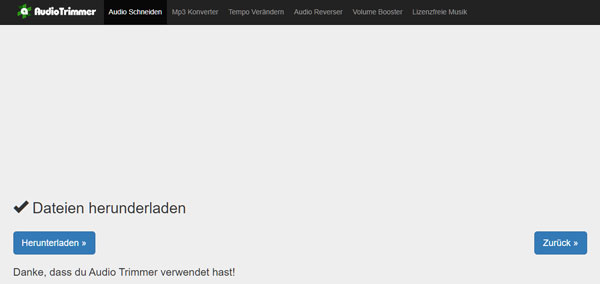
Fazit
In diesem Artikel haben wir Ihnen 3 praktische WAV Cutter vorgestellt, mit denen Sie WAV-Datei unter Windows, Mac und online schneiden können. Wir empfehlen Ihnen, Aiseesoft Video Converter Ultimate auszuprobieren, weil diese Software die mächtigen Umwandlung- und Bearbeitungsfunktionen hat. Sie können nicht nur WAV-Dateien schneiden, sondern auch Ihre Video- und Audiodatei bearbeiten und konvertieren, wie z.B. MP3 in FLAC umwandeln und die Video-Lautstärke erhöhen. Downloaden Sie diese Software sofort, um Ihre WAV-Datei zu schneiden.